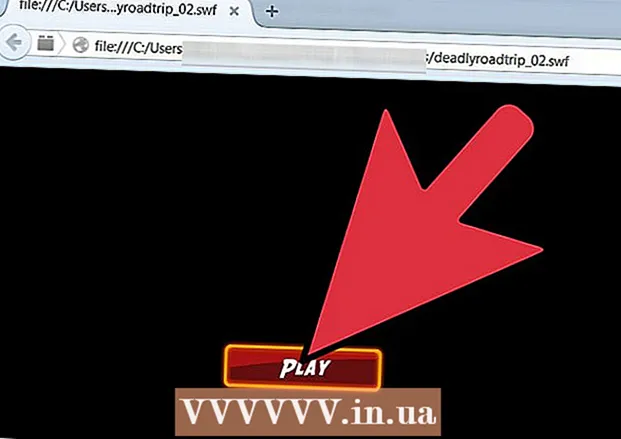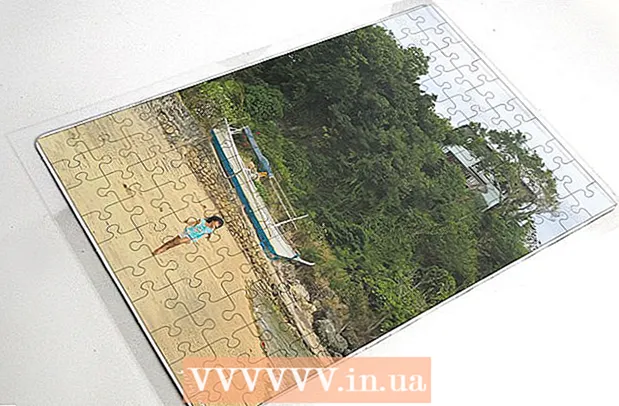Muallif:
Gregory Harris
Yaratilish Sanasi:
12 Aprel 2021
Yangilanish Sanasi:
1 Iyul 2024

Tarkib
Ushbu maqoladagi amallarni bajarish uchun avval Notepad -ni ishga tushiring; Buning uchun Ishga tushirish> Ishga tushirish -ni bosing va bloknotni kiriting. Notepad oynasini kichraytiring va buyruq satrini oching; Buning uchun Ishga tushirish> Ishga tushirish -ni bosing va CMD kiriting.
Qadamlar
 1 Notepad va buyruq satri nima ekanligini bilib oling. Notepad -da siz matnli fayl yaratishingiz va uni istalgan formatda saqlashingiz mumkin. Buyruqlar satri tizimning turli funktsiyalarini boshqaruvchi buyruqlarni kiritish uchun mo'ljallangan.
1 Notepad va buyruq satri nima ekanligini bilib oling. Notepad -da siz matnli fayl yaratishingiz va uni istalgan formatda saqlashingiz mumkin. Buyruqlar satri tizimning turli funktsiyalarini boshqaruvchi buyruqlarni kiritish uchun mo'ljallangan. - Buyruqning xohishi oynasining yuqori qismidagi ko'k chiziqni o'ng tugmasini bosing va menyudan Xususiyatlar-ni tanlang. Endi, Umumiy yorlig'ining Tahrirlash qismida, Tez tahrirlash yonidagi katakchani belgilang. OK ni bosing. O'zgarishlarni qo'llasangiz yoki saqlamoqchi bo'lsangiz, oyna ochiladi. "Xuddi shu nomdagi oyna sozlamalarini saqlash" yonidagi katakchani belgilang va OK tugmasini bosing.
 2 Keyinchalik nima qilish kerakligini aniqlang. Ehtimol, endi sizning harakatlaringiz tizimga zarar etkazadi deb o'ylaysiz - bu nima qilishni bilmasangiz mumkin. Shunday qilib, avval kataloglar o'rtasida qanday harakat qilishni o'rganing.
2 Keyinchalik nima qilish kerakligini aniqlang. Ehtimol, endi sizning harakatlaringiz tizimga zarar etkazadi deb o'ylaysiz - bu nima qilishni bilmasangiz mumkin. Shunday qilib, avval kataloglar o'rtasida qanday harakat qilishni o'rganing. - Kirish CDC: va bosing ↵ Kirish... Siz joriy katalogdan C: drayverining ildiz katalogiga o'tasiz. Keyinchalik, biz sizga ushbu katalogdagi barcha fayl va papkalarni ko'rsatishni o'rgatamiz.
- Kirish DIR va bosing ↵ Kirish... Ekranda fayllar va papkalar ro'yxati ko'rsatiladi. Oxirgi ustunda siz C: drayverining ildiz katalogidan (yoki hozir siz joylashgan katalogdan) bo'linadigan kataloglarning nomlarini topasiz. Agar bu papka bo'lsa, o'sha qatorda nomlangan ustunning chap tomonidagi ustunda dir> ni ko'rasiz. Agar bu fayl bo'lsa, uning yonida dir> ni ko'rmaysiz, lekin fayl nomining oxirida fayl kengaytmasini ( *. Txt, *. Exe, *. Docx) topasiz.
- 3 Barcha ommaviy ish fayllarini nusxalash uchun papka yarating. Kirish MKDIR o'yinchoq... "Mybatch" papkasi yaratiladi. Buni tekshirish uchun kiriting DIR yana va ochilgan papkani ko'rsatilgan ro'yxatda toping. 4
 5 "Ping" buyrug'ini qanday ishlatishni eslang. Agar sizning kompyuteringiz Internetga ulanmagan bo'lsa, bu bosqichni o'tkazib yuboring. "Ping" buyrug'i belgilangan saytga ma'lumotlar paketlarini yuboradi va saytdan javoblarni oladi; agar shunday bo'lsa, sayt yaxshi ishlaydi.
5 "Ping" buyrug'ini qanday ishlatishni eslang. Agar sizning kompyuteringiz Internetga ulanmagan bo'lsa, bu bosqichni o'tkazib yuboring. "Ping" buyrug'i belgilangan saytga ma'lumotlar paketlarini yuboradi va saytdan javoblarni oladi; agar shunday bo'lsa, sayt yaxshi ishlaydi. - Masalan, google.com sayti ishlayotganini tekshirib ko'ramiz. Kirish PING Google.com va bosing ↵ Kirish... Ekranda "72.14.207.99 dan javob: bayt soni = 32 marta = 117ms TTL = 234" kabi narsa ko'rsatiladi. Taxminan to'rtta shunday chiziq bo'lishi mumkin. Agar ekranda xato xabari paydo bo'lsa, Internetga ulanish yoki veb -sayt ishlamay qoladi. Shuningdek, u qancha paket yuborilgan, qabul qilingan va yo'qolganligini ko'rsatadi. Agar 0 ta paket yo'qolsa, veb -sayt 100% yuqoriga ko'tariladi.
 6 Dasturni Windows / System32 papkasidan ishga tushiring. Masalan, kiriting mspaint.exePaint -ni ishga tushirish. GUI yordamida buyruq satri va Notepadda bo'lgani kabi, ma'lum bir katalogdagi dasturni ochish qiyinroq.
6 Dasturni Windows / System32 papkasidan ishga tushiring. Masalan, kiriting mspaint.exePaint -ni ishga tushirish. GUI yordamida buyruq satri va Notepadda bo'lgani kabi, ma'lum bir katalogdagi dasturni ochish qiyinroq. - Dasturni ishga tushiring yoki katalogdagi faylni oching. Notepad -ni ishga tushiring va yozing Salom Dunyo!... Keyin Fayl> Saqlash -ni bosing, Fayl nomi qatoriga Helloworld.txt kiriting va faylni C: diskidagi mybatch papkasida saqlang. Buyruqning satriga o'ting va siz o'zingizni "Hujjatlar va sozlash" papkasida topasiz. Endi kiring cd c: mybatch, bosing ↵ Kirishva keyin kiring helloworld.txt... Odatda, buyruq satrini qayta ochishning hojati yo'q, lekin bu biroz murakkabroq, chunki siz to'g'ridan -to'g'ri "C:" katalogiga kirmaysiz.
 7 "C: katalogida" o'chirish "papkasini yarating.". Jildni o'chirish uchun RMDIR buyrug'idan foydalaning. Masalan, kiriting RMDIR o'chirish"o'chirish" papkasini o'chirish uchun. Bu buyruq fayllar, papkalar va pastki papkalarni olib tashlaydi.
7 "C: katalogida" o'chirish "papkasini yarating.". Jildni o'chirish uchun RMDIR buyrug'idan foydalaning. Masalan, kiriting RMDIR o'chirish"o'chirish" papkasini o'chirish uchun. Bu buyruq fayllar, papkalar va pastki papkalarni olib tashlaydi. - Maslahat: RMDIR buyrug'idan foydalanganda, o'chirmoqchi bo'lgan fayl yoki pastki papkani o'z ichiga olgan papkaga o'ting va kiriting RMDIR *, bu erda " *" o'rniga o'chiriladigan fayl yoki papka nomini kiriting. C: haydovchiga o'ting va yozing RMDIR o'chirish... Tizim papkani o'chirishni xohlaysizmi, deb so'raydi. Tugmachalarni bosing Y > ↵ Kirish... Bu "o'chirish" papkasini o'chiradi.
- 8 Fayl yoki papkaning nomini o'zgartiring. Buning uchun ikkita buyruqdan birini ishlating: REN va RENAME. "Idon'tlikemyname" nomli papkani yarating va keyin kiriting REN ismim yaxshi emas... Jildning nomi o'zgartiriladi. Endi siz uni o'chirib tashlashingiz mumkin. 9
 10 To'plamli dasturlashni tushuning va dasturni Notepad -ga yozing. Buning uchun qimmat dastur sotib olishning hojati yo'q - hamma narsani tekin qilish mumkin. Notepadga kiriting:
10 To'plamli dasturlashni tushuning va dasturni Notepad -ga yozing. Buning uchun qimmat dastur sotib olishning hojati yo'q - hamma narsani tekin qilish mumkin. Notepadga kiriting: - Ekranda uchta taklif paydo bo'ladi. Shu bilan birga, siz buyruqlarni ko'rmaysiz - bu @echo off buyrug'i tufayli. Bu buyruqsiz ekranda matn va buyruqlar ko'rsatiladi, masalan:
Salom salom
- Time / t buyrug'i joriy vaqtni ko'rsatadi. "/ T" parametrini qo'shganingizga ishonch hosil qiling - aks holda tizim sizdan vaqtni kiritishingizni so'raydi.
- Fayl> Saqlash -ni bosing, Fayl nomi uchun Timefirst.bat yozing va faylni mybatch papkasida saqlang. E'tibor bering, siz faylni matnli fayl sifatida emas, balki BAT formatida saqladingiz (TXT fayli). Bu ".bat" kengaytmasisiz ishlamaydigan ommaviy fayl formati.
@echo off Echo - bu Echo to'plami fayli, u Echo vaqtini ko'rsatadi Joriy vaqt Vaqt / t
- Ekranda uchta taklif paydo bo'ladi. Shu bilan birga, siz buyruqlarni ko'rmaysiz - bu @echo off buyrug'i tufayli. Bu buyruqsiz ekranda matn va buyruqlar ko'rsatiladi, masalan:


Maslahatlar
- Barcha buyruqlar ro'yxatini ko'rsatish uchun "yordam" ni kiriting.
Ogohlantirishlar
- Agar nima qilayotganingizni bilmasangiz, tizimga zarar etkazishingiz mumkin.
- DEL (yoki O'CHIRISH) buyrug'idan foydalanganda, esda tutingki, fayllar / papkalar butunlay o'chiriladi, ya'ni ular axlat qutisiga kirmaydi.